Stickmaschine
Link zur Offiziellen Anleitung: https://www.bernette.com/assets/uploads/general/Downloads/User-Manual/7-Series/DE/5020070_40A_01_web_manual_b70_2023-06_DE.pdf?srsltid=AfmBOopc_3d_HzjxfRZRW0HNX9lVUUKAwq9M5Tb8Jn8xiY08uZDQiDVm
Eigene Motive erstellen geht zb mit Ink Stitch, einer Erweiterung für Ink Scape:
Vorbereitung des Stoffes:
Wichtig: Stoffe erst besticken, dann fürs Projekt zuschneiden (außer natürlich wenn zB ein T-Shirt mitgebracht wird)
Stoff bügeln, dabei geschickte Platzierung des Motivs überlegen, mit möglichst geringer Stoffverschwendung, gleichzeitig so, dass das Schnittmuster später passend platziert und um die Stickerei geschnitten werden kann
Unterhalb des Stoffes Verstärkung platzieren: bei Webware (gewobene Stoffe, sind nicht dehnbar) werden 2 Lagen Küchenpapier verwenden (dh für den kleinen Rahmen 2 Blatt, mittel = 3 Blatt, groß = 4 Blatt), für Jersey (gestrickte, dehnbare Stoffe) gibt es aufbügelbare Verstärkung, die auf einer Seite durchs Erhitzen leicht am Stoff haftet und diesen so fixiert, sich nach dem Sticken aber wieder lösen lässt
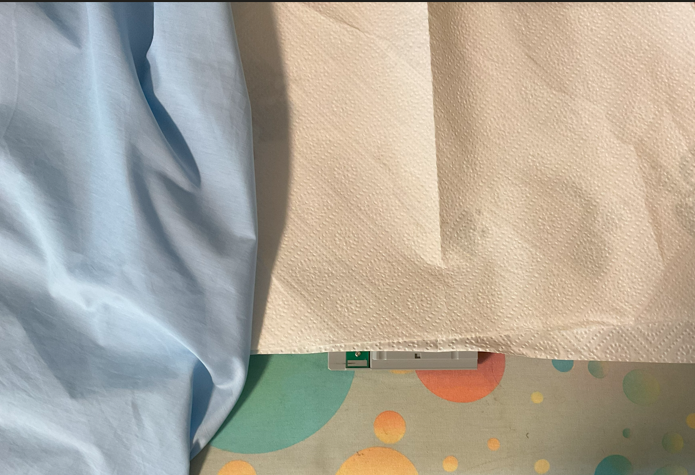
Bild Abb 1: Stoff auf Cewa auf Rahmen

Bild Abb 2: Verstärkungsmaterial für Jersey
Das Unterteil des Rahmens öffnen - dazu Schraube lockern und schwarzen Hebel öffnen (theoretisch reicht es auch nur die Schraube zu nutzen und den Hebel dauerhaft geschlossen zu lassen...)

Bild Abb 3: Feststellhebel und –schraube am Stickrahmen
Stoff und Verstärkung darauf platzieren (Verstärkung unterhalb des Stoffes, die Verstärkung sollte auch den ganzen Rahmen ausfüllen, damit sie ausreichend gespannt werden kann, das ist va beim Zuschneiden der aufbügelbaren Verstärkung für Jersey relevant!!
Das Oberteil des Rahmens darauf legen, sodass die glatte Seite auf dem Stoff aufliegt -> dadurch wird die Spannung besser verteilt und gehalten, gleichzeitig bietet die obere Seite des Oberteils durch Markierungen in der Mitte jeder Seitenkante Möglichkeit zum noch exakteren Platzieren der Motive
Das Oberteil ins Unterteil drücken, sodass Stoff und Verstärkung an allen vier Seiten zwischen beide Rahmenteile geklemmt sind.
Hebel schließen und Schraube fest drehen

Bild Abb 4: Stoff im Rahmen
Stoff außerhalb des Rahmens greifen und mit der anderen Hand den Rahmen an seinem Oberteil an der entsprechenden Kante festdrücken, sodass dieses nicht wieder herausspringt. Dann den Stoff (und Verstärkung) von allen Seiten straff ziehen, bis er innerhalb des Rahmens schön gespannt ist. Wenn die Verstärkung außerhalb des Rahmens dabei etwas einreißt, ist das egal. Wei gut sich der Stoff spannen lässt, variiert je nach Stoff, feste Webware lässt sich erfahrungsgemäß am besten spannen -> die Stickereien werden darauf daher am schönsten/saubersten, wichtig ist einfach so gut wie möglich Spannung aufzubauen und Falten innerhalb des Rahmens zu vermeiden

Bild Abb 5: Spannung durch festziehen
Wenn zB auf ein T-Shirt gestickt werden soll, muss die Rückseite des Shirts natürlich von der Unterseite des Rahmens ferngehalten werden, damit Vorder- und Rückseite nicht zusammengestickt werden, gleichtzeitig sollte man beachten, dass der Balken mit gründem Kontaktpunkt nachher in die Maschine geschoben werden muss und daher freiliegen sollte (Beim T-Shrt zB durch Ärmel, Kragen oder unten heraus). Dir Rückseite und der übrige Stoff lassen sich zB mittels Klebebandes und Sicherheitsnadeln außen am Rahmen fixieren

Bild Abb 6: T-Shirt im Stickrahmen
Einschalten: Knopf an der rechten Seite der Maschine
Die erste Anzeige auf dem Maschinendisplay steht für die selbstständige Positionierung der Maschine: mit Drücken des grünen Hakens führt sie ihren "Homingcycle" aus

Bild Abb 7: Homingcycle ausführen
Danach öffnet sich entweder das Dateiensystem zur Motivauswahl oder (falls das letzte Motiv nicht gelöscht wurde o.ä.) die Oberfläche zur Motivbearbeitung

Bild Abb 8 Dateiensystem Motivauswahl
Im Dateiensystem sind die Motive, die bereits mit der Maschine kommen im Ordner mit dem Schmetterling zu finden (dort sind sie nochmal in Ordner untergliedert), Schrift lässt sich bei "ABC" hinzufügen
Am oberen Rand findet sich ein USB Sticksymbol, darüber lassen sich eigene Dateien von einem USB Stick (rechts eintecken) dem Arbeitsbereich hinzufügen
Sobald man eines der Motive ausgewählt hat, wird es dem Arbeitsbereich hinzugefügt.
Im Arbeitsbereich kann man Motive mittels des "i" oben rechts
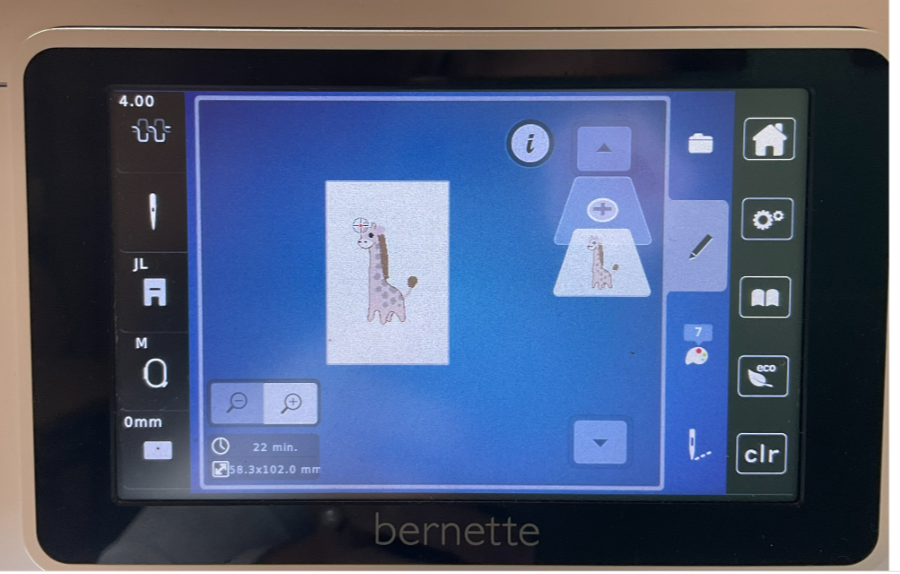

Abb 9; 10 – Arbeitsbereich; Bearbeitungsoptionen für die Motive
a) drehen
b) vergrößern/verkleinern (jeweils um bis zu 20%)
c) verschieben - entwerder mit dem Finger auf dem Display oder mit den beiden Knöpfen rechts davon exakt in x- und y dabei zeigt der kleine rote Punkt immer die aktuelle Position der Nadel an
d) löschen
...
am rechten Rand werden die bestehenden Ebenen angezeigt, mit dem + lassen sich weitere Dateien hinzufügen, auch so, dass mehrere Dateien bestehen und in einem Vorgang gestickt werden
Wenn die eingespeicherte Schnörkelschreibschrift verwendet wird, empfiehlt es sich, Großbuchstaben als einzelne Elemente hinzuzufügen, dann lassen sie sich manuell näher an den Rest des Wortes schieben (die Maschine fügt hier einen recht großen, weniger schönen Abstand ein)
Faden einfädeln funktioniert eigentlich wie bei einer gewöhnlichen Nähmachine, genauso gibt es Ober- und Unterfaden; hier QR/Link zu einem Videotutorial: https://youtu.be/xCmqNjBo_YA
Unterfaden wird aber nur weiß/schwarz (je nachdem ob der bestickte Stoff eher hell oder dunkel ist) nicht in Farbe verwendet, da er später nicht zu sehen ist
Rahmen einlegen: Mit dem grünen Kontaktpunkt voran waagrecht in den beweglichen “Arm” der Maschine schieben, bis der Rahmen einrastet, zum Herausholen schwarzes Hebelchen auf der Einschiebevorrichtung drücken. Nachdem der Rahmen eingelegt wurde, übrigen Stoff so platzieren, dass er beim Sticken nicht in den Weg kommt

Bild Abb 11. Einschieben des Rahmens
Falls der Rahmen rot angezeigt wird, ist das Motiv zu groß bzw liegt über dem Rand – diese Angabe kann natürlich nur richtig gemacht werden, wenn bereits ein Rahmen eingelegt wurde

Bild Abb 12: relevante Knöpfe (Erklärung von oben nach unten)
Relevante Knöpfe an der Maschine
Schieberegler +/-: kontrolliert die Stickgeschwindigkeit aber auch die Geschwindigkeit beim Aufspulen des Unterfadens
Grüner Knopf mit 2 Punkten: Startknopf, kann außerdem gedrückt gehalten werden, um den Stickvorgang zu pausieren, leuchtet bei Fehlern während des Stickvorgangs rot
Füßchen der Stickmaschine heben/senken
Schere: wenn gedrückt werden Ober- und Unterfaden von der Maschine abgeschnitten, passiert automatisch am Ende jeder Farbe und nach jedem Buchstaben
Licht ein/aus
Die Zeitangabe unten links, die während des Bearbeitens angezeigt wird, bezieht sich auf die schnellste Stickeinstellung, um Stoff, Nadel und Faden nicht zu stark zu strapazieren lässt sich erfahrungsgemäß sagen, dass die mittlere Geschwindigkeit oder langsamer gut funktionieren. Für große Flächen ohne viele Details auch schnell
Sticken: durch Drücken der Sticknadel (unten rechts im Display) erscheint die Stickvorschau, am unteren Displayrand ist zu sehen, mit welcher Farbe begonnen wird, mit dem Pfeil abwärts (rechts) lassen sich die nachfolgenden Farben durchklicken: wichtig, bevor man mit dem Sticken beginnt, wieder zur ersten Farbe zurück gehen, sonst wird diejenige, die gerade ausgewählt ist gestickt.
Die Zeit, die nun unten links angezeigt wird, stimmt diesmal mit der Realität überein
Mit dem S-artigen Symbol am rechten Rand, kann man sich in der Vorschau Stich für Stich durch den Stickverlauf arbeiten (dazu Knöpfe an der Maschine rechts nutzen), das ist zb nützlich, wenn der Stickvorgang abgebrochen werden musste, und man an der entsprechenden Stelle weitersticken will
Die anderen Optionen sind erfahrungsgemäß weniger relevant
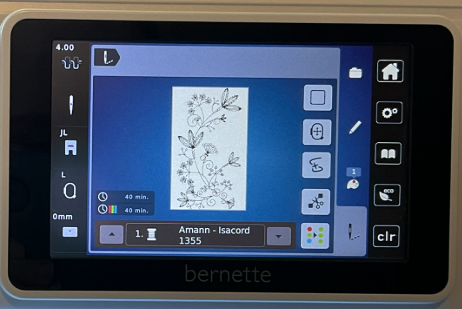
Bild Abb. 13 Stickvorschau
Um den Stickvorgang endgültig zu starten, den Startknopf (blinkt grün), siehe 10b) drei Sekunden lang gedrückt halten.
Die Maschine führt nun einige Stiche aus, pausiert dann, damit der Überrest des Oberfadens am Anfang abgeschnitten werden kann (damit dieser sich im Verlauf nicht in der Stickerei verfängt.
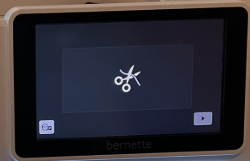
Bild Abb. 14 Oberfaden abschneiden!
Wenn man den Oberfaden abgeschnitten hat, nochmal für 3 Sekunden den Startknopf drücken.
Falls Farbwechsel: einfach Oberfaden wechseln, alles andere bleibt wie es ist, dann wieder 3 Sek auf “Start” drücken
Sobald fertig: grünen Haken unten rechts im Display klicken, Rahmen durch drücken des schwarzen Hebelchens vorsichtig entnehmen, Stoff daraus lösen und Verstärkung entfernen
Falls die Unterfadenspule zu leer wird (es ist dann noch ein Rest Faden drauf, der reicht der Maschine aber nicht und muss daher abgewickelt werden) erscheint diese Fehlermeldung -> Fäden abschneiden mittels Scherensymbolknopf, Rahmen vorsichtig aus der Maschine nehmen, Unterfaden aufspulen, wieder einlegen, Rahmen wieder einlegen und weiter sticken lassen
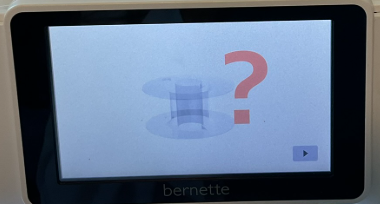
Bild Abb 15. Nicht mehr genug Unterfaden
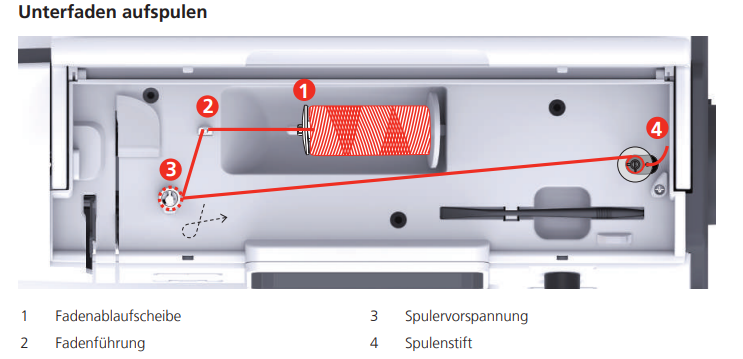
BildAbb. 16 Unterfaden aufspulen
Das Aufspulen des Unterfadens funktioniert, wie bei der normalen Nähmaschine auch, sobald die Spule auf dem Spulenstift steckt und dieser nach rechts geschoben wurde, erkennt die Maschine, dass aufgespult werden soll, mit dem “Start" Knopf, kann begonnen, mit dem Schieberegler die Geschwindigkeit reguliert werden.
Bei jeglichen anderen Fehlermeldungen oder Auffälligkeiten ist es empfehlenswert, den Stickrahmen aus der Maschine zu lösen, bestmöglich alle Fusseln, Fäden oder Stofffetzen etc aus der Maschine zu entfernen und beide Fäden ganz neu einzulegen... in 90% der Fälle hat das das Problem bisher behoben.